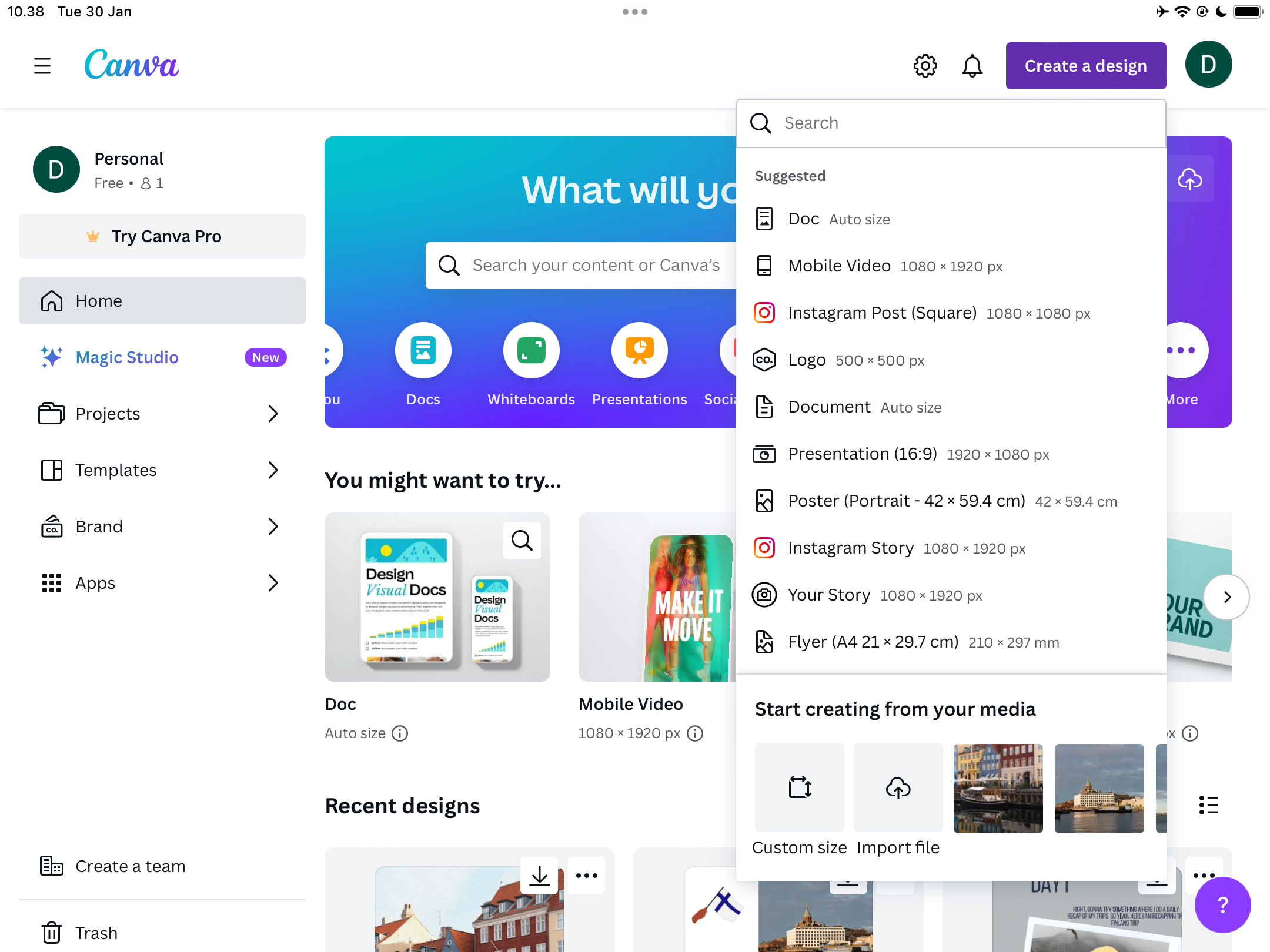7 sai lầm bạn có thể mắc phải trên Canva
Canva thể hiện mình là một nền tảng có thể truy cập được; tuy nhiên, một số sai lầm tinh vi nhất định có thể khiến người ta không chú ý. Trong bài viết này, chúng tôi sẽ đi sâu vào một số lỗi phổ biến nhất mà người dùng thường mắc phải khi sử dụng Canva và cung cấp hướng dẫn để tránh những sai lầm này.
1 Quên tùy chỉnh kích thước canvas của bạn
Để đảm bảo rằng các yếu tố hình ảnh của bạn có chất lượng cao nhất, điều cần thiết là phải điều chỉnh chúng cho phù hợp với các kích thước cụ thể mà các nền tảng trực tuyến khác nhau như trang web và phương tiện truyền thông xã hội yêu cầu. Một sai lầm phổ biến của những người mới sử dụng Canva là không sửa đổi kích thước cho phù hợp.
Bạn có tùy chọn điều chỉnh kích thước của thiết kế cho phù hợp với yêu cầu cụ thể của mình bằng cách điều hướng đến “Tạo thiết kế” rồi chọn “Kích thước tùy chỉnh”. Ngoài ra, bạn có thể chọn trong số các bố cục được thiết lập trước của chúng tôi nếu bạn biết về cách bạn dự định sử dụng các yếu tố hình ảnh trong dự án của mình.
Để đảm bảo trình bày hình ảnh tối ưu trên nhiều nền tảng khác nhau, điều cần thiết là phải hiểu các kích thước phù hợp cho các mạng truyền thông xã hội khác nhau. Hướng dẫn toàn diện này cung cấp thông tin chi tiết về kích thước hình ảnh được đề xuất cho các nền tảng phổ biến như Facebook, Twitter và các nền tảng khác. Bằng cách tham khảo các nguyên tắc này, người dùng có thể điều chỉnh nội dung của mình cho phù hợp và nâng cao tác động của nó đối với đối tượng mục tiêu.
2 Không sử dụng dự án Canva để sắp xếp tệp của bạn
Mặc dù tôi thường xuyên sử dụng Canva để hoàn thành nhiều nhiệm vụ đa dạng của mình, nhưng đôi khi, tôi vô tình duy trì một cơ cấu tổ chức không nhất quán. Tuy nhiên, đây thường không phải là vấn đề nghiêm trọng miễn là người ta có thể dễ dàng nhớ lại tên tệp được chỉ định của mình. Tuy nhiên, khi phải đối mặt với nhiều dự án, nguy cơ nhầm lẫn ngày càng trở nên phổ biến.
Thật vậy, Canva cung cấp một loạt các tính năng trực quan được thiết kế để hợp lý hóa tổ chức và tạo điều kiện dễ sử dụng. Ví dụ: người dùng có thể dễ dàng truy cập các dự án ưa thích của họ bằng thư mục Được gắn dấu sao trong phần Dự án. Hơn nữa, những người muốn xem qua hình ảnh mà họ đã tải lên nền tảng của Canva có thể thực hiện việc đó thông qua danh mục Tải lên được chỉ định.
Một cách để duy trì cảm giác trật tự là sử dụng các công cụ tổ chức như tạo thư mục, cho phép nhóm và phân loại các mục hoặc tài liệu khác nhau một cách hợp lý. Phương pháp này phát huy tính hiệu quả và dễ dàng khi tìm kiếm thông tin cụ thể trong một tập hợp tài liệu.
Vui lòng cung cấp cho tôi lời nhắc và tôi sẽ sẵn lòng hỗ trợ bạn diễn đạt lại nó theo cách tinh tế hơn.
Vui lòng chọn một thư mục trên thiết bị của bạn bằng cách chọn nó và cung cấp tiêu đề thích hợp cho thư mục đã chọn. Khi nhấp vào “Tiếp tục”, bạn có thể bắt đầu thêm dự án vào thư mục đã chọn.
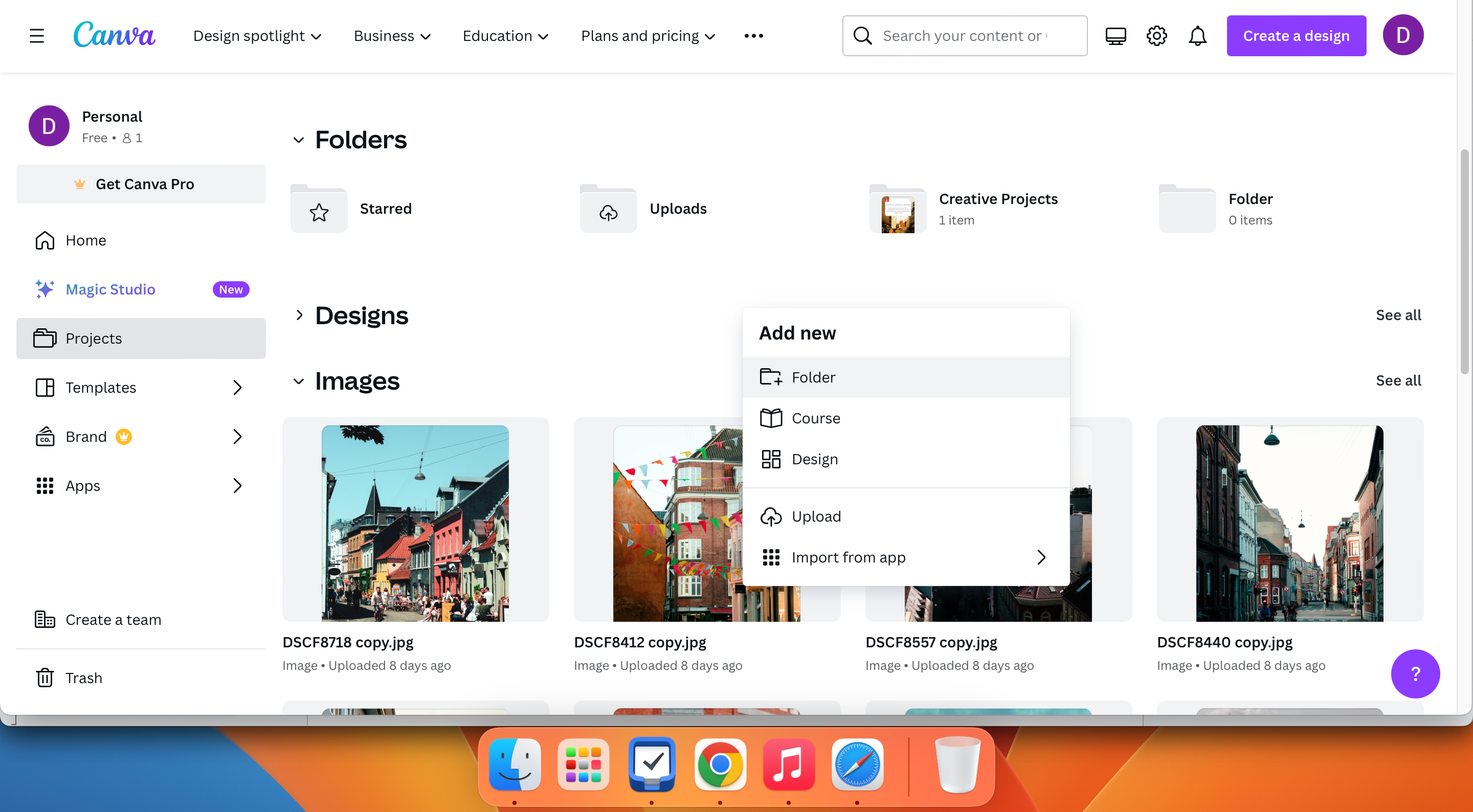
Việc kết hợp nhiều chức năng toàn diện của Canva chỉ là một khía cạnh trong việc nâng cao khả năng thiết kế của bạn. Khám phá các ứng dụng bổ sung như TypeCraft và Sketch to Life có thể nâng cao hơn nữa khả năng sáng tạo của bạn.
3 Chỉ tải tệp lên từ máy tính của bạn
Canva đơn giản hóa quy trình kết hợp các tài sản kỹ thuật số như ảnh và các định dạng tài liệu khác nhau bằng cách cho phép truyền liền mạch từ máy tính cá nhân để tích hợp trong các dự án. Tuy nhiên, một sai lầm phổ biến được quan sát thấy ở những người thực hành Canva có kinh nghiệm là coi đây là một giải pháp độc quyền.
Khi nhấp vào biểu tượng dấu ba chấm nằm bên cạnh tùy chọn “Tải tệp lên”, bạn sẽ có thể truy cập menu thả xuống, bao gồm một loạt các tùy chọn gửi tệp. Trong số các lựa chọn này có khả năng kết hợp các yếu tố trực quan từ các nền tảng phổ biến như Dropbox và Google Drive. Ngoài ra, việc tích hợp ảnh từ tài khoản Instagram là khả thi, miễn là người dùng sở hữu nội dung liên quan được coi là phù hợp với nỗ lực hiện tại của họ.
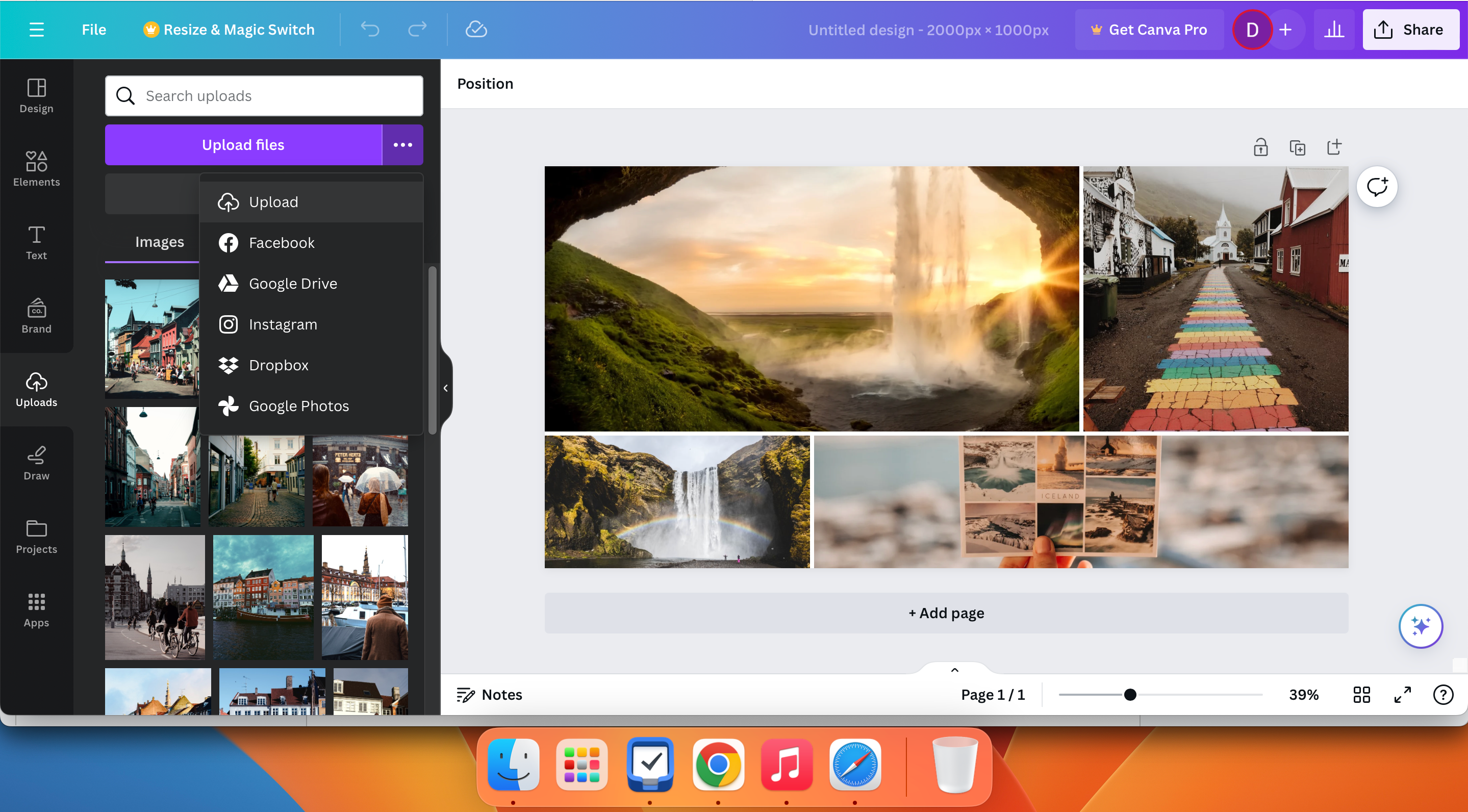
Sau khi xác minh danh tính của bạn, nếu được yêu cầu và kết nối tài khoản của bạn với tất cả các tùy chọn có liên quan để tải tệp lên, bạn sẽ có tất cả các công cụ cần thiết để kết hợp các tệp và thư mục trong các dự án Canva của mình. Để nâng cao trải nghiệm tổng thể của bạn khi sử dụng ứng dụng, tôi khuyên bạn nên khám phá những khả năng tiềm ẩn này của Canva có thể chưa được biết đến rộng rãi.
4 Sử dụng kiểu hộp văn bản sai
Trong giai đoạn mới sử dụng Canva, tôi thường xuyên phạm phải sai lầm khi giới hạn tất cả nội dung trong hộp văn bản đoạn văn mặc định. Khi cần nhiều dòng văn bản, cách tiếp cận này ngày càng trở nên phức tạp, dẫn đến những khó khăn về định dạng.
Để sắp xếp nội dung trong Canva một cách hiệu quả, bạn nên sử dụng các tùy chọn tạo kiểu phù hợp. Bằng cách đó, người ta có thể dễ dàng kết hợp các yếu tố như phụ đề được cung cấp ở các định dạng xác định trước nhằm đáp ứng kích thước văn bản tối ưu.
Khi điều hướng đến tab “Văn bản” trong dự án Canva của bạn, vui lòng nhấp vào tab đó để truy cập các tính năng và chức năng của nó.
Chọn từ nhiều kiểu văn bản mặc định khác nhau để chọn định dạng mong muốn cho hộp văn bản của bạn, bao gồm các tùy chọn như cỡ chữ và màu sắc.
Bạn có thể thực hiện tính linh hoạt trong việc cá nhân hóa các khía cạnh khác nhau của hộp bật lên sau khi nó được tích hợp trong một dự án. Những điều chỉnh này có thể bao gồm tùy chỉnh kiểu văn bản, lựa chọn phông chữ cũng như thay đổi cách phối màu để phù hợp với sở thích cá nhân hoặc yêu cầu thiết kế cụ thể.

##5 Quá nhiệt tình với phông chữ
Thật vậy, nếu một người thường xuyên lướt qua phạm vi rộng lớn của Internet, rất có thể họ đã bắt gặp meme nổi tiếng khẳng định “thiết kế đồ họa là niềm đam mê của tôi”. Về cơ bản, tuyên bố này ám chỉ những trường hợp trong đó các yếu tố hình ảnh dường như thiếu mạch lạc và không truyền tải được thông điệp dự định của chúng một cách hiệu quả. Điều này có thể xuất phát từ việc sử dụng quá nhiều màu sắc hoặc quá lạm dụng phông chữ-một cạm bẫy phổ biến ở nhiều cá nhân sử dụng dịch vụ của Canva.
Việc sử dụng quá nhiều kiểu chữ trong một thiết kế thường có thể dẫn đến vẻ ngoài quá trang trí và thiếu tinh tế. Việc kiểm tra cẩn thận nhiều hình thức quảng cáo, logo và kế hoạch xây dựng thương hiệu sẽ thường xuyên tiết lộ rằng các thực thể này thường hạn chế không quá hai hoặc ba kiểu chữ riêng biệt. Cách tiếp cận này cho phép chủ đề trung tâm vẫn là tâm điểm mà không bị phân tâm bởi quá nhiều yếu tố hình ảnh.
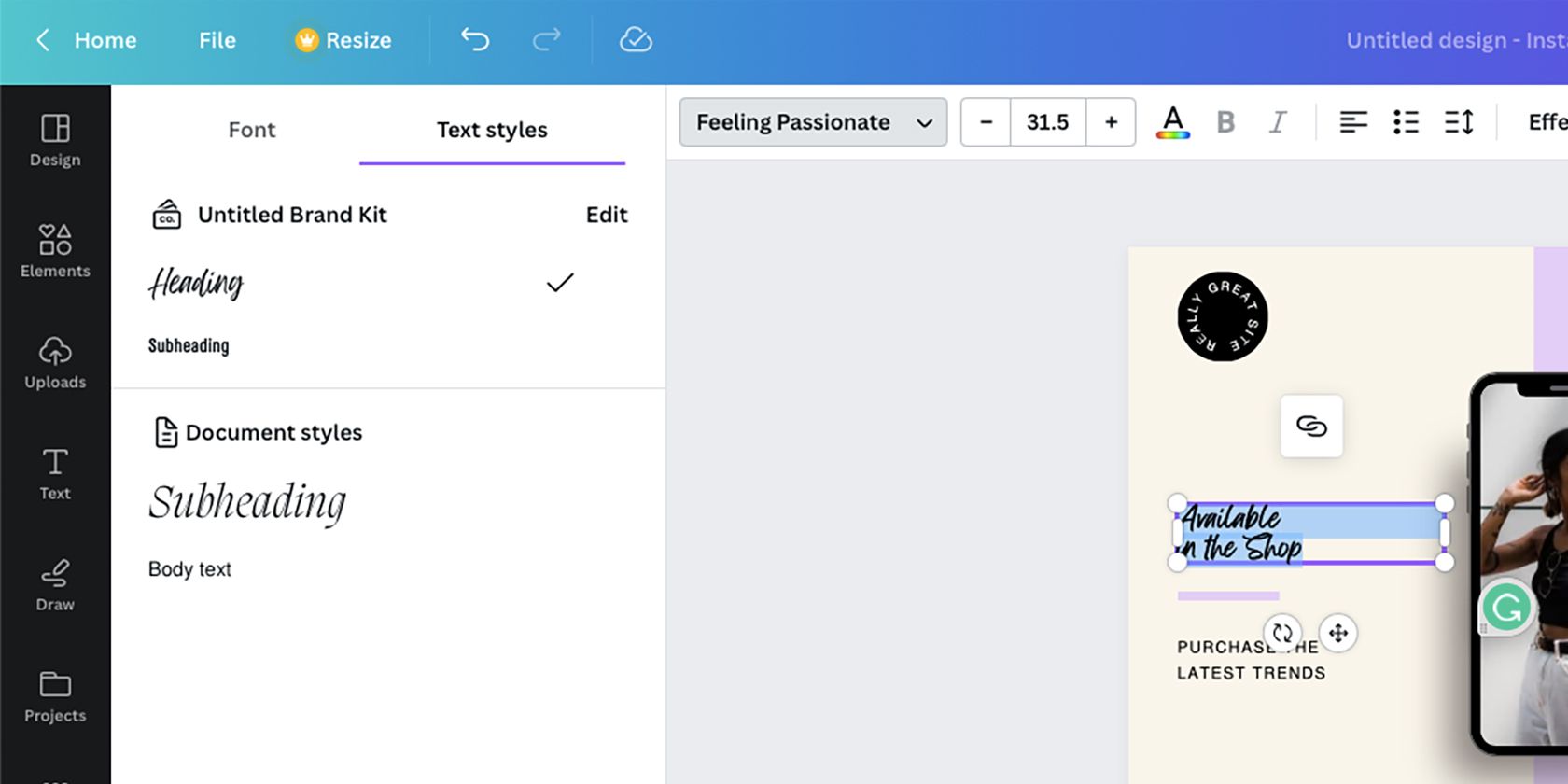
Khám phá hàng loạt kiểu chữ có sẵn trong Canva để xác định kiểu chữ nào phù hợp nhất với sở thích thẩm mỹ của bạn. Để minh họa, nếu bạn đang mong muốn có một diện mạo đơn giản hơn thì chỉ sử dụng hai kiểu phông chữ tinh tế là phù hợp.
6 Sử dụng các phông chữ không bổ sung cho nhau
Ngay cả khi chỉ sử dụng hai hoặc ba loại phông chữ riêng biệt, tính không tương thích của chúng vẫn có thể làm giảm tính gắn kết và hiệu quả của thiết kế tổng thể. Ví dụ: việc sử dụng kiểu chữ tiếng Anh cổ cùng với Comic Sans có thể khiến người xem nhầm lẫn và làm suy yếu thông điệp dự định của thiết kế.
Để xác định kiểu chữ phù hợp cho thương hiệu của bạn, có thể cần phải tiến hành một số thử nghiệm. Một cách tiếp cận khả thi là kiểm tra nhận dạng trực quan của các công ty thu hút bạn và điều tra các kiểu chữ được sử dụng trong các bối cảnh khác nhau như thiết kế trang web, bao bì sản phẩm và nội dung blog.
Mặc dù Canva có thể không sở hữu mọi phông chữ mà người ta mong muốn nhưng bạn có thể thực hiện tìm kiếm trên web bằng cách sử dụng các thuật ngữ như “Thay thế Canva” và “Tên phông chữ” trên một công cụ tìm kiếm như Google để tìm các tùy chọn tương tự.
##7 Không Sử Dụng Được Đường Căn Chỉnh Màu Hồng
Trong những năm đầu làm người dùng Canva, tôi có quyền tự do định vị lại các ngăn theo ý muốn trong mỗi dự án thiết kế, mang lại kết quả khả quan trong nhiều trường hợp. Tuy nhiên, có những trường hợp sắp xếp không hợp lý đã gây ra tình trạng hỗn loạn do các ngăn bị lệch. May mắn thay, Canva đưa ra giải pháp đơn giản cho vấn đề này thông qua các nguyên tắc căn chỉnh.
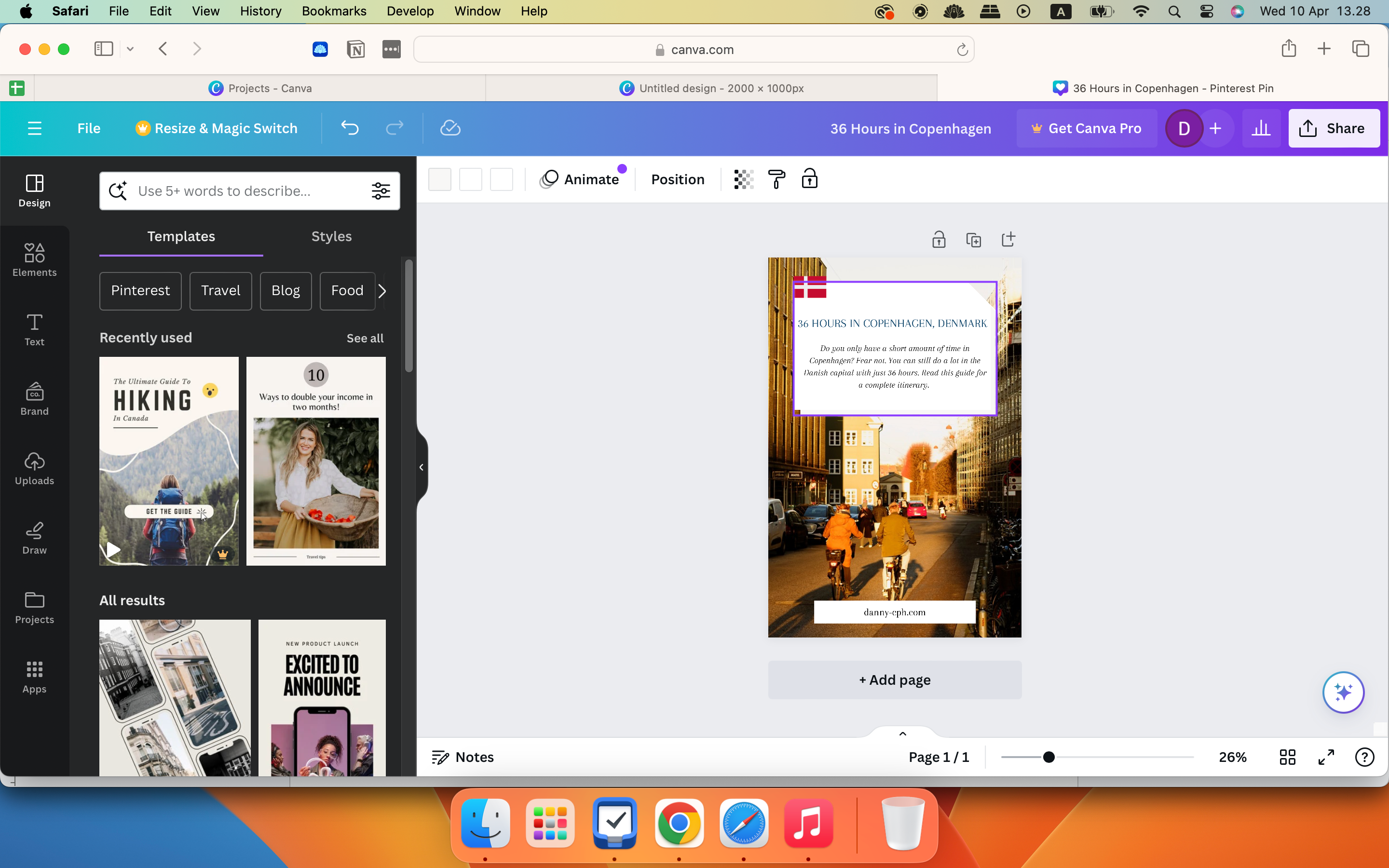
Việc sử dụng các công cụ bố cục của Canva có thể hiển thị các công cụ hỗ trợ trực quan như hướng dẫn và khung, giúp nâng cao khả năng tổ chức và trình bày nội dung trong thiết kế đồ họa. Bằng cách sử dụng các tính năng này, bạn có thể đạt được vẻ ngoài gọn gàng và bóng bẩy hơn cho sản phẩm cuối cùng của mình.
Canva là một ứng dụng thiết kế đồ họa đặc biệt phục vụ đặc biệt tốt cho người mới sử dụng nhờ giao diện thân thiện với người dùng và nhiều tính năng toàn diện. Tuy nhiên, ngay cả những người dùng thiếu kinh nghiệm cũng có thể mắc lỗi hoặc làm sai nếu không có hướng dẫn thích hợp. Để tránh những vấn đề như vậy, bài viết này làm sáng tỏ những sai lầm phổ biến, bao gồm quản lý dự án thiếu tổ chức và quá ham mê lựa chọn phông chữ. Bạn nên bắt đầu bằng cách tích hợp từng đề xuất một, đảm bảo rằng mỗi điều chỉnh được thực hiện một cách tỉ mỉ để có kết quả tối ưu.